安装完了vCenter Server后,就可以对多台ESXi主机进行集中管理了,下面进行具体的讲解。
首先要用VMware Client连接vCenter Server,这里我们以如下为例(备注:vCenter ServerIP地址为10.128.114.214)如图:
初次连接时会弹出如下的警告,关于这个问题,我们在VMware Client与ESXi主机通信时,已经讲解过了,这里不再重复了,如图:
连接到vCenter Server后,首先要创建数据中心,截图如下:
创建完数据中心后,我们就要添加主机了,如图:
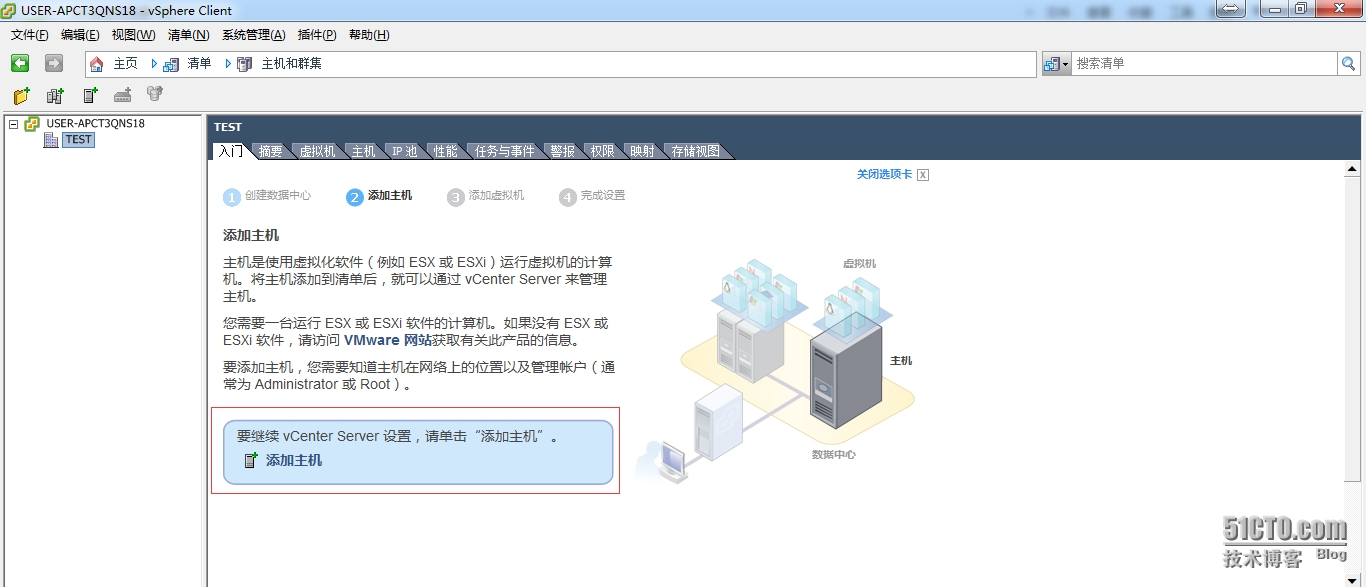 打开添加主机向导,在指定连接设置中,我们输入ESXi主机的IP/主机名,输入用户名和密码,如图:
打开添加主机向导,在指定连接设置中,我们输入ESXi主机的IP/主机名,输入用户名和密码,如图:
在此会有一个安全警示,我们选择“是”,如图:
在主机信息页面,我们可以看到相关主机的信息,如图:
在分配许可证页面,我们选择默认,如图:
在配置锁定模式页面,我们选择默认,如图:
为ESXi主机选择一个数据中心的位置,如图:
在即将完成页面,检查已经选定的选择,并单击完成,已添加主机。如图:
完成后的截图如下:
本文出自 “赵广生的博客” 博客,请务必保留此出处http://capfzgs.blog.51cto.com/7729146/1564067
原文地址:http://capfzgs.blog.51cto.com/7729146/1564067